
ブログを更新したいけど、アイキャッチ画像を作るのがちょっと苦手…。
そんな方でも安心して使える、「切り抜き画像の簡単テンプレート」を用意しました。
難しいソフトは一切使いません。すべて無料のツールだけでOK!
このページでは、テンプレの使い方や画像作成の手順をやさしく、わかりやすくまとめました。
少しでもブログ運営の手間が減らせたらうれしいです◎
(ちなみにCanbaの無料で使えるブログアイキャッチ画像を配布しています!良かったら使ってね♪)
目次
なぜ「3分」で人物切り抜きが必要?

結論:記事の公開スピードは、PVや成果に直結するからです!
ブログやサイトを運営していると、「早く記事を公開したいのに、画像ができていない…」という場面、ありますよね。
実は、公開のタイミングが1日ずれるだけでも、PV(ページビュー)やCV(コンバージョン)のチャンスを逃してしまうことがあるんです。
特に、トレンド記事やキャンペーン記事のように“今出したい”タイミングでは、画像待ちで足止めを食らうのはとてももったいない。
私自身も、「文章はできてるのに、アイキャッチがまだ…」という理由で、何度も公開を翌日にずらした経験があります。
でも、そうやって毎回画像に時間を取られていたら、積み重ねでかなりのロスになりますよね。
だからこそ、サッと作れて、すぐ使える仕組みがあると本当に助かるんです。
記事を量産したいのに!!最大のつまずきは「画像加工」

ブログを毎日、あるいは定期的に更新していく中で、
「画像の準備だけ、なんでこんなに時間かかるんだろう…」と感じたことはありませんか?
特に人物の切り抜きは、丁寧にやろうと思えば思うほど、手間も時間もかかる作業です。
しかも、影や縁取りの調整、バランスのいいレイアウト…。
正直、デザインのセンスも根気も必要なので、人に任せづらいし、自分でも疲れてしまうことが多いですよね。
でも裏を返せば、この画像加工の部分さえ時短できれば、記事制作全体が一気にスムーズになるということ。
だからこそ、「ここだけでもテンプレ化したい」と思ったのが、今回の仕組みを作ったきっかけです。
テンプレート化すれば、誰でも同じクオリティでスピーディーに
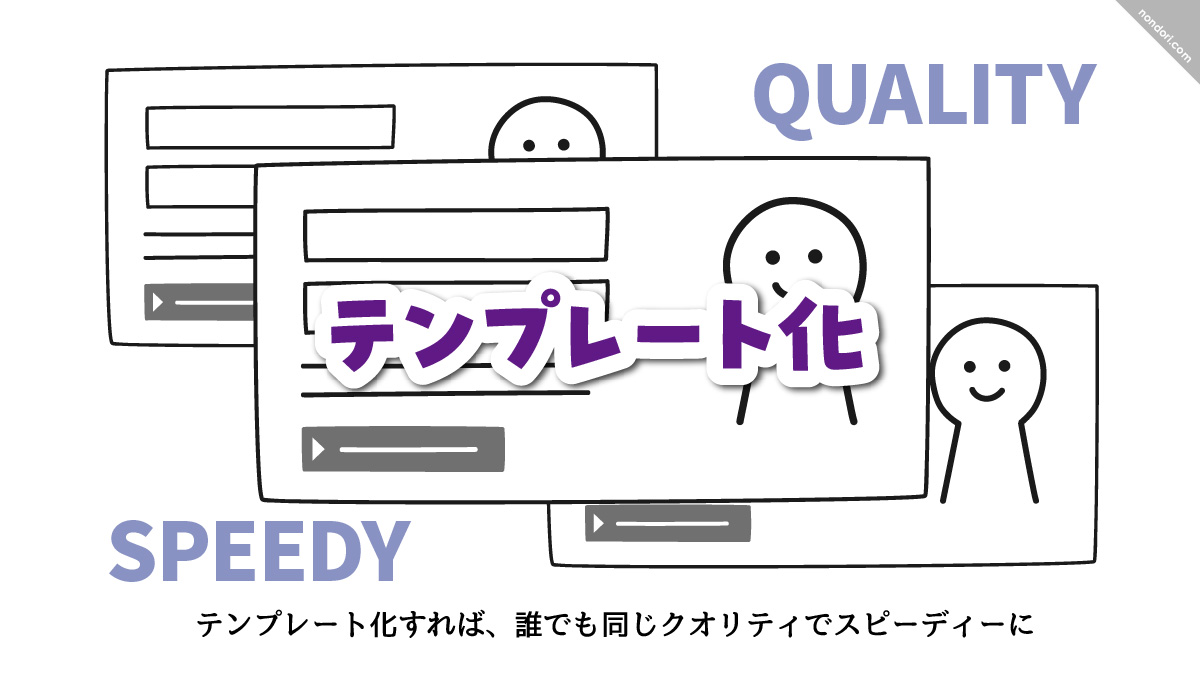
画像づくりって、どうしても「なんとなく」でやってしまいがちなんですが、
そこを“感覚”ではなく、“手順”でこなせるようにしておくと、圧倒的にラクになります。
テンプレがあれば、新人スタッフや外注さんにお願いする場合でも、
「この通りにやってね」と共有するだけで、一定のクオリティとスピードを保てるんです。
さらに言えば、自分が毎回ゼロから悩まずに済むので、思考の疲労も減りますし、
時間の余裕ができて、記事の中身や構成にもっと集中できるようになります。
小さな時短が、大きな成果に
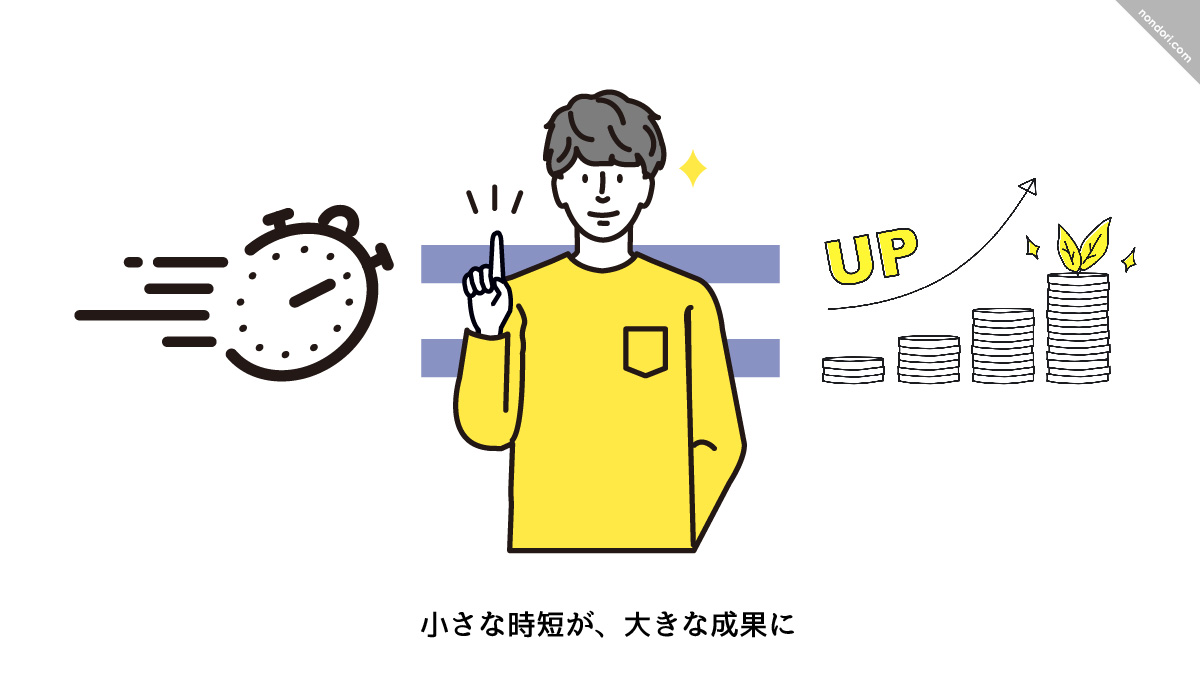
ブログやコンテンツ運営は、小さな積み重ねがすべて。
だからこそ、「画像作成を3分で終わらせる仕組み」があるだけで、月単位・年単位の差が出てきます。
「できるだけ簡単に、でも手抜きには見えないものを」
そんな理想を叶えるために、この記事では誰でも使える無料ツール&テンプレートをご紹介しています。
次のセクションから、ぜひ一緒に進めてみてくださいね。
最短3分ワークフロー(無料ツール+テンプレ付き)
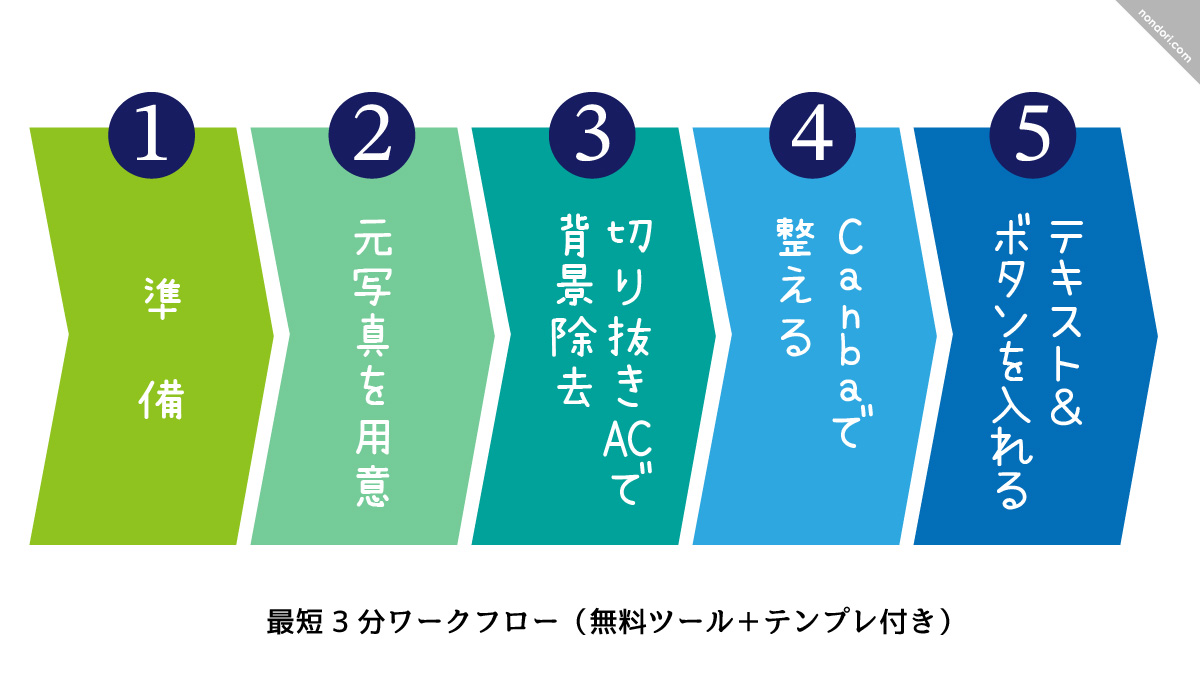
ブログアイキャッチ画像を作成するためのワークフローを作成しました!
準備 画像&ファイルルールを決めておくと楽です

画像サイズ:1200×630px(アイキャッチもOG画像も同じサイズでOK)
ファイル名ルール:postID_title_kw_ver.webp
(例:214_cutout_demo_v1.webp(あとで探しやすくなります))
代替テキストテンプレ:画像を見た人が「どんな人物が、何をしていて、どんなイメージを伝えたいのか」が伝わるように書きます。
代替テキストって何?
画像が表示されないときや、音声読み上げソフトを使っている人のために、「この画像には何が写っているか」を文章で伝えるための説明文です。
SEOにも効果があるので、ひと手間かけて書いておくと◎
書き方の基本形:「〇〇している△△の写真(□□な印象)」
書き方の例↓
- 「ノートパソコンで作業している女性(集中している印象)」
- 「スマホを見て笑っている男性(リラックスした雰囲気)」
- 「外で歩いている若い女性(行動力を感じるイメージ)」
1.(30秒)元写真を用意

顔が暗すぎたり、逆光になっていない写真を選びます
背景がゴチャついていない、シンプルな構図の写真が◎
ちょっと明るめの自然光の写真が、最終的にきれいに仕上がります。
2.(45秒)切り抜きACで背景除去
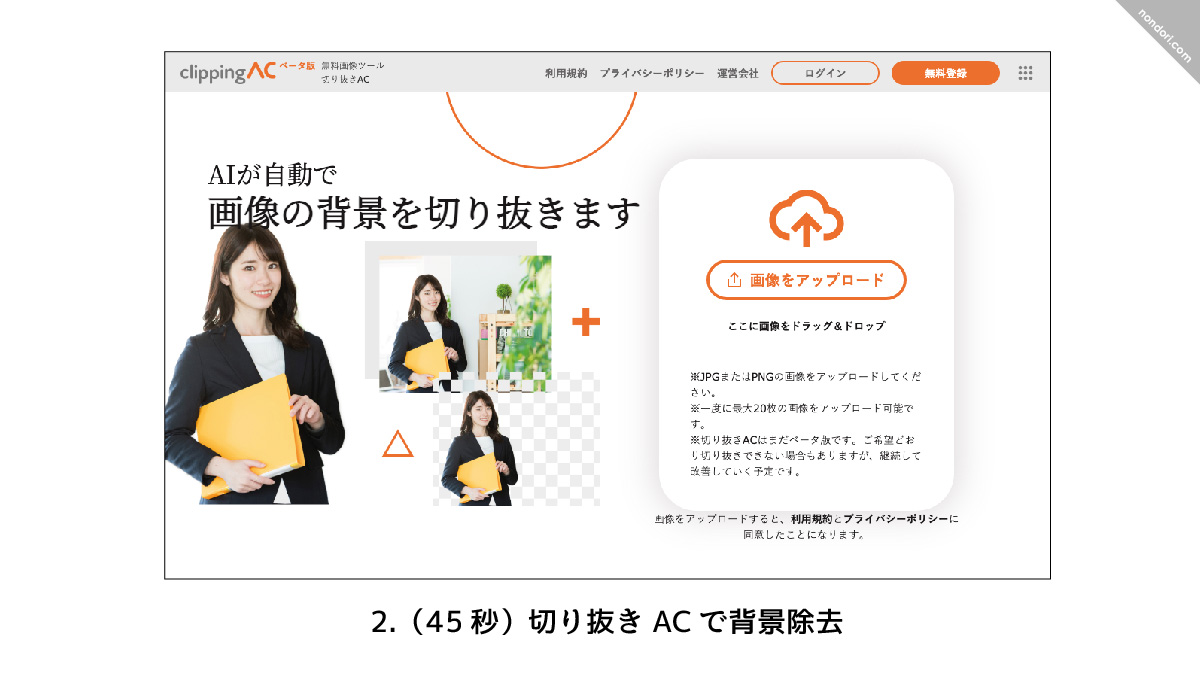
arrow_downward
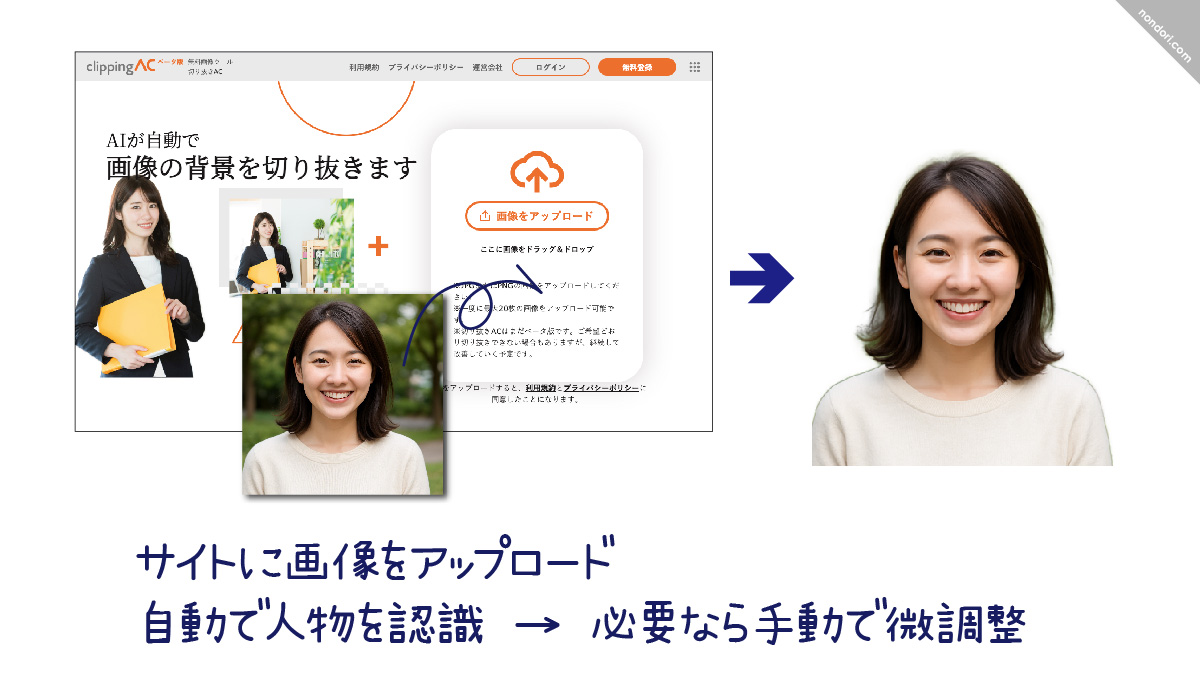
- サイトに画像をアップロード
- 自動で人物を認識 → 必要なら手動で微調整
- 透過PNGで保存しておきます(あとでWebPに書き出し)
(髪の毛や輪郭が自然に切り抜かれているかチェック!)
3.(1分15秒)無料エディタで整える(Canva 無料版)
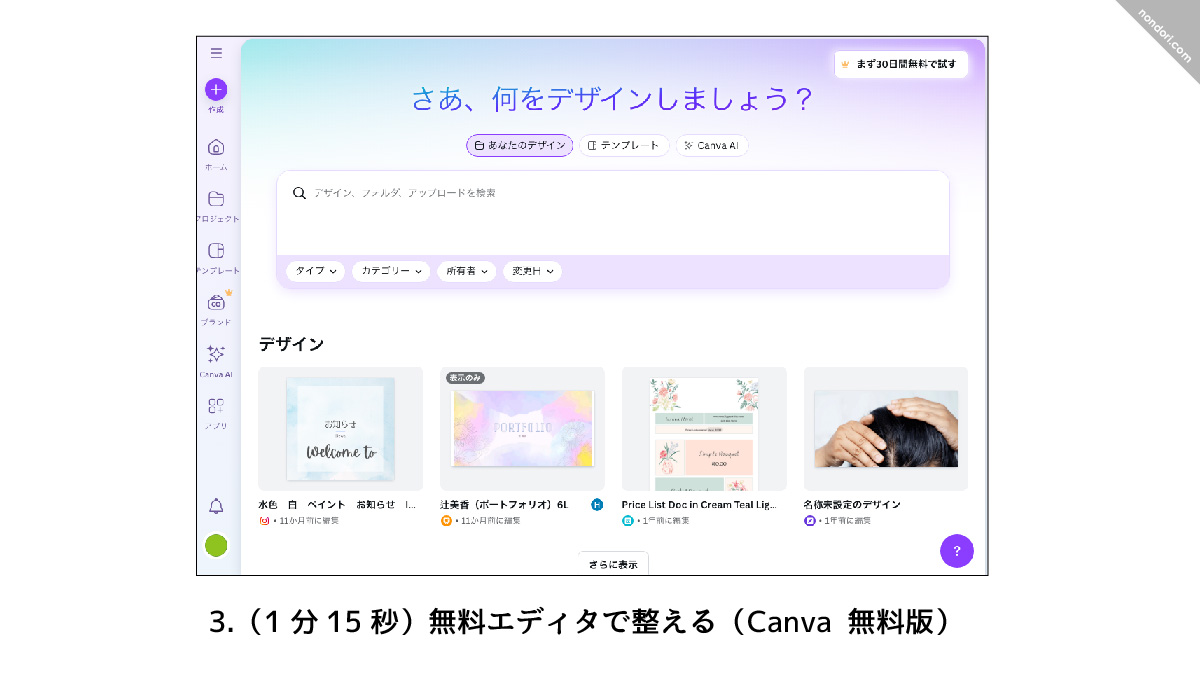
Canvaは、ブラウザやスマホアプリで使える完全無料のデザインツールです。
特別な知識がなくても、ドラッグ&ドロップで直感的に編集できるのが魅力。
今回はこのCanvaを使って、切り抜いた人物画像をサムネイル(アイキャッチ)として整えていきます。
新しいデザインを作成(サイズ:1200×630)
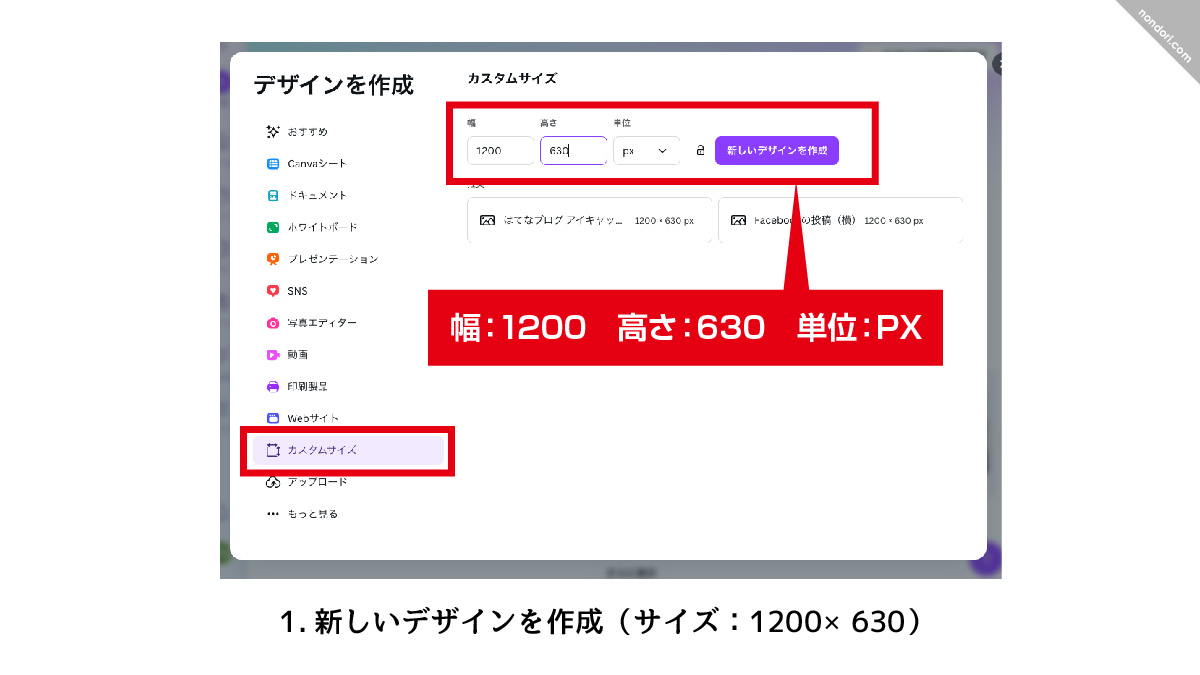
- Canvaにログイン(無料プランでOK)
- 「デザインを作成」→ カスタムサイズで 1200×630px を指定
背景にブランドカラーや淡いグレーのグラデーションを設定
→ Canvaの「グラデーション素材」検索でもOK!
切り抜き画像を貼り付ける
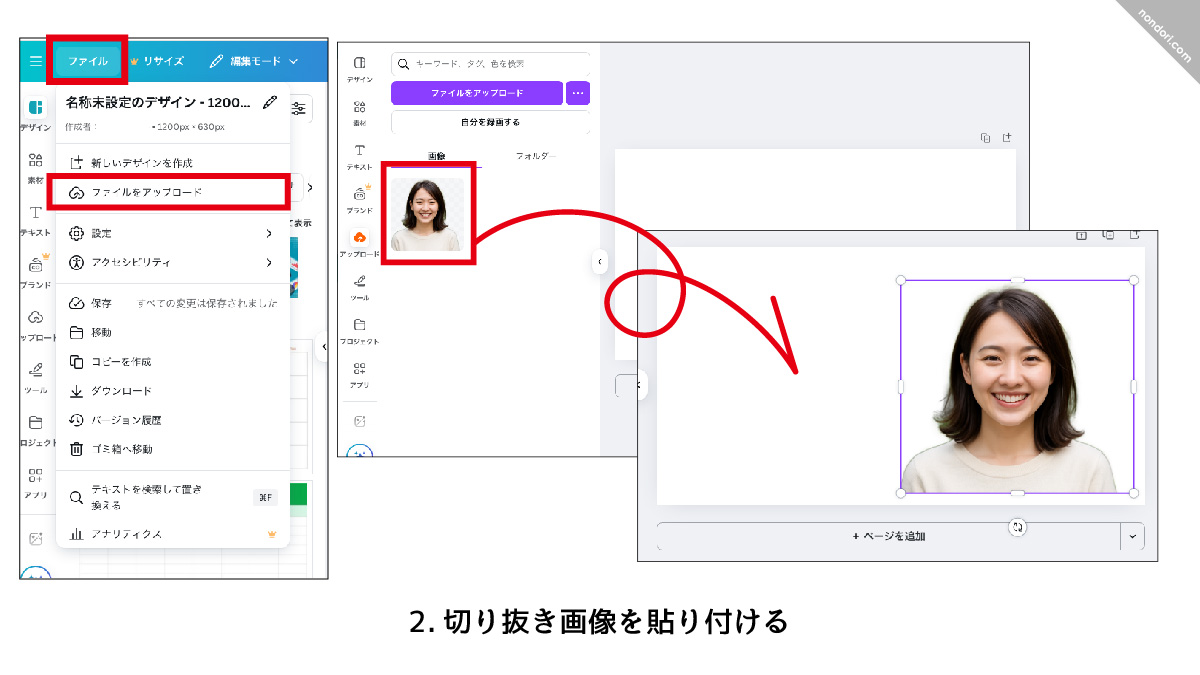
- Canvaの「アップロード」から、切り抜いた透過PNG画像をドラッグ
- 中央よりやや右寄せで配置
→ 画像の「画像全体面積が全体の35〜45%」になるように調整すると、バランスよく見えます
ちょっとした工夫で見栄えUP!
Canvaは無料プランでも、グラデーション背景やシンプルな影風素材がたくさん使えます。
素材検索で「shadow」「gradient」「frame」などと検索してみると、ちょうどいいパーツが見つかるかもしれません。
Canvaでできる影・縁取りのコツ(無料版編)
影をつける(ぼかし風)
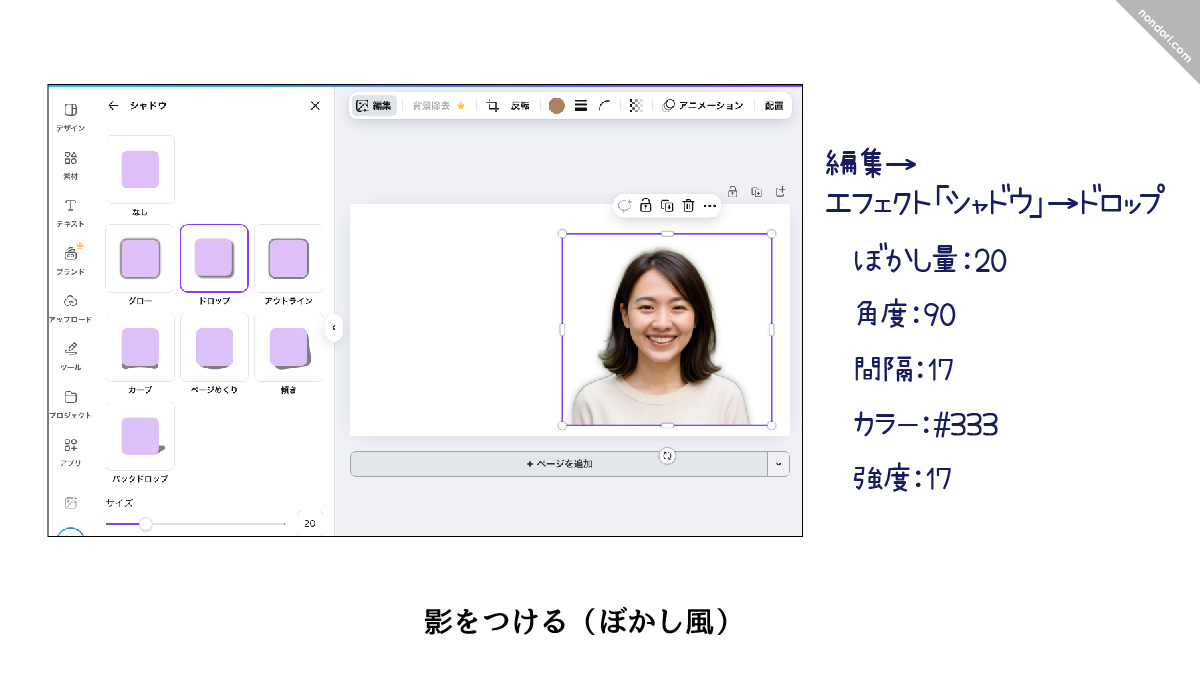
Canva無料版でもできる影の付け方(ぼかし風)
編集→エフェクト「シャドウ」→ドロップ
ぼかし量:20 、角度:90、 間隔:17、 カラー:#333、 強度:17
で、ぼかし風の影がつけられます。
Canvaでの操作に慣れてくると、「画像を入れ替える → テキスト変える → ダウンロード」までが本当にサクッと終わるようになります。
テンプレート化しておくと、次からはコピペ感覚でどんどん量産できますよ◎
4.(30秒)テキスト&ボタン

- 見出し:8〜12語以内(短くインパクトあるものが◎)
- 副題:14〜18文字程度で内容の補足
- ボタン風パーツ(例:「詳しく見る」)は小さめに右下などへ配置
(モバイル表示でも読めるか?小さすぎないか?は最後にチェック!)
Canvaテンプレートを用意しました!

Canvaで作った「ブログ用アイキャッチテンプレート」を配布します♪
テキストを入れ替えて、画像を貼るだけでそれっぽい仕上がりになります。
完全無料&Canva無料プランでも使えるので、お気軽にどうぞ。
使い方
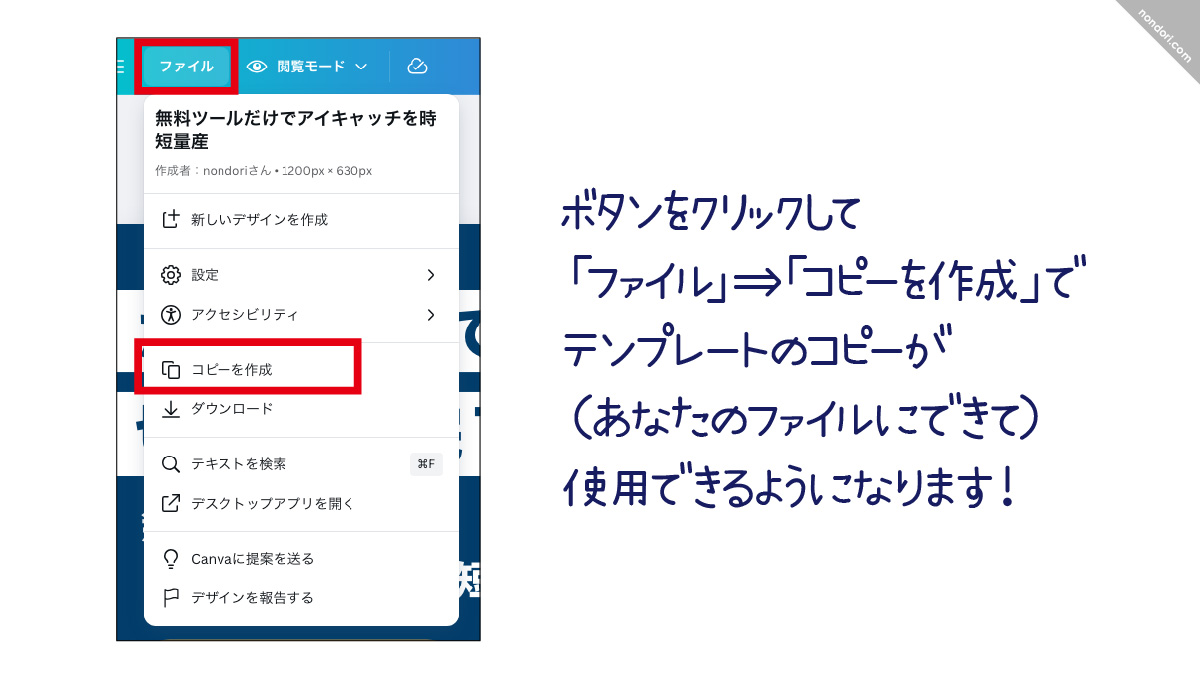
下記ボタンクリックして「ファイル」→「コピーを作成」をすると、あなたのCanbaにテンプレートのコピーができます。
テンプレートの写真、文章(また色)などを変更して自由に使ってください♪
こんな方におすすめ
- アイキャッチ作りに時間をかけたくない方
- デザインが苦手だけど整った見た目にしたい方
\テンプレのリンクはこちら(2種類用意しました!)/
無料でダウンロードOKです。
よかったら、あわせて活用してみてくださいね。
